Διαφήμιση
Είτε είστε ένας αναλυτής πληροφορικής είτε ένας κανονικός χρήστης του υπολογιστή, υπάρχουν πολλές εργασίες που ίσως χρειαστεί να κάνετε συχνά στον υπολογιστή σας. Οι δέσμες ενεργειών VB κλιμακώνονται σε προγράμματα Visual Basic που χρησιμεύουν ως δέσμες ενεργειών των Windows, τα οποία μπορούν να κάνουν οτιδήποτε από την ανύψωση σημαντικές πληροφορίες σχετικά με το υλικό του υπολογιστή σας, τη διακοπή και την εκκίνηση υπηρεσιών ή την επαναφορά του δικτύου σας κάρτα.
Είναι δυνατό να μάθετε πώς να κάνετε όλα αυτά τα μεμονωμένα πράγματα με τον κανονικό τρόπο ή να τα κάνετε χρησιμοποιώντας αρχεία δέσμης. Αλλά Τα σενάρια VB είναι καλύτερα από τα σενάρια δέσμης Better Than Batch: Ένα σεμινάριο ξενιστών για τα Windows Scripting Διαβάστε περισσότερα γιατί είναι πιο ευέλικτες. Εάν αποθηκεύσετε τα παρακάτω σενάρια σε ένα κοινό μέρος που είναι γρήγορο να φτάσετε όταν το χρειάζεστε, μπορείτε να ολοκληρώσετε αυτές τις εργασίες σε ένα κλάσμα του χρόνου. Απλά κάντε διπλό κλικ στο σενάριο, απαντήστε σε μια ερώτηση και η εργασία ολοκληρώθηκε.
Ρίξτε μια ματιά στα ακόλουθα σενάρια VB των Windows και αν δείτε οποιαδήποτε θέλετε να χρησιμοποιήσετε, απλά αντιγράψτε και επικολλήστε το σενάριο σε Σημειωματάριο ή άλλο εργαλείο κωδικοποίησης σημειώσεων Οι 7 καλύτερες σημειώσεις που λαμβάνουν εφαρμογές για προγραμματιστές και κωδικοποιητέςΗ παραμονή σας ως προγραμματιστής μπορεί να είναι σκληρή! Εδώ είναι οι καλύτερες εφαρμογές λήψης σημειώσεων που έχουν σχεδιαστεί με προγραμματιστές και προγραμματιστές. Διαβάστε περισσότερα και να το αποθηκεύσετε ως αρχείο WSF.
Προετοιμασία των Script σας των Windows
Καθένα από τα παρακάτω σενάρια θα εκτελεστεί με ένα διπλό κλικ, αρκεί να έχετε ονομάσει το αρχείο με την επέκταση .WSF και έχετε επίσης κλειστεί στον κώδικα στην αρχή με:
Αυτό εξασφαλίζει ότι τα Windows θα αναγνωρίσουν τη γλώσσα που έχει γράψει το σενάριό σας και θα τα επεξεργαστούν σωστά.
1. Χρησιμοποιήστε τα Windows Scripts για πληροφορίες υπολογιστή
Τα Windows παρέχουν κάτι που ονομάζεται WMI ή Windows Management Instrumentation, το οποίο παρέχει στη δέσμη ενεργειών σας μια διεπαφή για την πρόσβαση σε στοιχεία του λειτουργικού συστήματος. Μπορείτε να εκτελέσετε πραγματικά ερωτήματα ενάντια στο WMI για να λάβετε τρέχουσες πληροφορίες σχετικά με το σύστημά σας. Η Microsoft προσφέρει μια πλήρη λίστα όλων των κατηγορίες ερωτημάτων μπορείτε να κάνετε εναντίον του συστήματος.
Έχουμε καλύψει τον τρόπο χρήσης του VBA τραβήξτε πληροφορίες υπολογιστή σε Excel Πώς να δείτε όλες τις πληροφορίες του υπολογιστή σας χρησιμοποιώντας μια απλή SBA VBA ScriptΤο Excel και 10 λεπτά εργασίας θα σας δώσουν πιο λεπτομερείς πληροφορίες σχετικά με τον υπολογιστή σας από ό, τι σκεφτήκατε ποτέ. Ακούγεται πολύ καλό για να είναι αλήθεια; Αυτά είναι τα Windows, αν ξέρετε πώς να το χρησιμοποιήσετε. Διαβάστε περισσότερα , αλλά μπορείτε να κάνετε το ίδιο πράγμα χρησιμοποιώντας ένα απλό σενάριο VB εκτός του Excel.
Σε αυτό το παράδειγμα πρόκειται να αναρωτηθούμε το σύστημα για πληροφορίες επεξεργαστή (οικογένεια, κατασκευαστής και αριθμός πυρήνων), πληροφορίες μπαταρίας Πώς να σώσετε τη ζωή της μπαταρίας στα Windows 10 με τον περιορισμό ισχύοςΗ Microsoft εισήγαγε τον περιορισμό ισχύος, ο οποίος δίνει στους χρήστες των Windows μεγαλύτερο έλεγχο σχετικά με το πώς οι μεμονωμένες εφαρμογές χειρίζονται την κατανάλωση της μπαταρίας ενώ εκτελούνται στο παρασκήνιο. Διαβάστε περισσότερα (περιγραφή και κατάσταση), και λογικές πληροφορίες δίσκου Πώς να αποθηκεύσετε χώρο στο δίσκο στα Windows 10Όσον αφορά τις απαιτήσεις χώρου στο δίσκο, τα Windows 10 είναι εντελώς λαμπερά. Η σπατάλη 20 GB σε ένα μικρό SSD μπορεί να είναι απογοητευτική. Ευτυχώς, μπορείτε να μειώσετε το αποτύπωμα των Windows 10 και να ανακτήσετε μέρος αυτού του χώρου. Διαβάστε περισσότερα (όνομα, ελεύθερος χώρος και συνολικό μέγεθος). Στη συνέχεια, θα εκτυπώσουμε όλες αυτές τις πληροφορίες σε ένα αρχείο CSV για εύκολη προβολή.
Το πρώτο βήμα είναι να ρυθμίσετε το FileSystemObject που θα χρησιμοποιήσετε για την έξοδο στο αρχείο CSV και να δημιουργήσετε το αρχείο:
Ορίστε oFSO = CreateObject ("Scripting. FileSystemObject ") sFile1 = "MyComputerInfo.csv" Ορίστε oFile1 = oFSO.CreateTextFile (sFile1, 1)Το επόμενο βήμα είναι να ρυθμίσετε το ερώτημα WMI και να το εκτελέσετε:
strQuery = "SELECT Οικογένεια, Κατασκευαστής, NumberOfCores FROM Win32_Processor" Ορίστε colResults = GetObject ("winmgmts: //./root/cimv2") .ExecQuery (strQuery)Τέλος, ταξινομήστε τα αποτελέσματα και εξάγετε τις πληροφορίες στο αρχείο CSV. Αν θέλετε να είστε φανταστικοί, προφέρετε αυτό με μερικές γραμμές για να βοηθήσετε να φτιάξετε το αρχείο εξόδου σας καλύτερα:
oFile1.WriteLine "Πληροφορίες επεξεργαστή" oFile1.WriteLine "" Για κάθε εμφάνιση σε colResults strResults = "Οικογένεια:," + CStr (objResult. Οικογένεια) oFile1.WriteLine strResults strResults = "Κατασκευαστής:," + CStr (objResult. Κατασκευαστής) oFile1.WriteLine strResults strResults = "Αριθμός πυρήνων:," + CStr (objResult. NumberOfCores) oFile1.WriteLine strResults. ΕπόμενοΑν εκτελέσετε τον κωδικό σας τώρα, αυτό θα είναι το αποτέλεσμα της εμφάνισής σας:

Για τις επόμενες δύο ενότητες του κώδικα, θα επαναλάβετε και θα αλλάξετε το ερώτημα για να αναζητήσετε τις πρόσθετες πληροφορίες. Εδώ είναι το ερώτημα πληροφοριών μπαταρίας:
oFile1.WriteLine "" strQuery = "SELECT Περιγραφή, Κατάσταση FROM Win32_Battery" Ορίστε colResults = GetObject ("winmgmts: //./root/cimv2") .ExecQuery (strQuery) oFile1.WriteLine "Πληροφορίες μπαταρίας" oFile1.WriteLine "" Για κάθε εμφάνιση σε colResults strResults = "Κατάσταση:," + CStr (objResult. Περιγραφή) oFile1.WriteLine strResults strResults = "Περιγραφή:", + CStr (objResult. Κατάσταση) oFile1.WriteLine strResults. ΕπόμενοΚαι εδώ είναι η επόμενη ενότητα για το ερώτημα λογικού δίσκου:
oFile1.WriteLine "" strQuery = "Επιλογή ονόματος, FreeSpace, μέγεθος από Win32_LogicalDisk" Ορίστε colResults = GetObject ("winmgmts: //./root/cimv2") .ExecQuery (strQuery) oFile1.WriteLine "Πληροφορίες δίσκου" oFile1.WriteLine "" 'Προσδιορισμός του λογικού χώρου στο δίσκο. Για κάθε εμφάνιση σε colResults strResults = "Όνομα:," + CStr (objResult. Όνομα) oFile1.WriteLine strResults strResults = "Ελεύθερος χώρος:," + CStr (objResult. Ελεύθερος χώρος) oFile1.WriteLine strResults strResults = "Μέγεθος δίσκου:", + CStr (objResult. Μέγεθος) oFile1.WriteLine strResults. ΕπόμενοΤέλος, θυμηθείτε να κλείσετε τον κώδικα κλείνοντας το αρχείο και θέτοντας τα αντικείμενα σε "Τίποτα":
oFile1.Close Ρύθμιση oFile1 = Τίποτα. set colResults = Τίποτα. strResults = ""Βάλτε όλο αυτόν τον κώδικα στο νέο σας αρχείο .WSF, εκτελέστε το και εδώ θα φανεί η έξοδος σας:
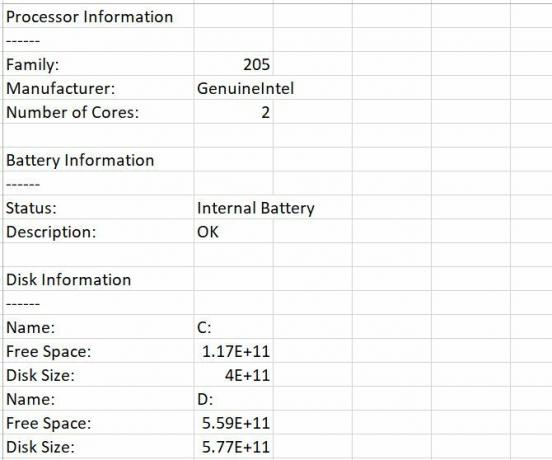
Απλά ανταλλάξτε τα παραπάνω ερωτήματα για οποιεσδήποτε άλλες συσκευές ή λογισμικά υπολογιστών για τα οποία θέλετε να λάβετε πληροφορίες και μπορείτε να πάρετε ένα πλήρη αναφορά συστήματος Πώς να δημιουργήσετε ένα αυτοματοποιημένο Σύστημα Αναφοράς Υγείας PCΠηγαίνετε έξω με το γεύμα καθώς το κινητό σας σάς ειδοποιεί για ένα σημαντικό κείμενο. Το SMS διαβάζει: "Ειδοποίηση οικιακού υπολογιστή: 3 προσπάθειες hacking." Αυτό δεν είναι μυθοπλασία! Ας σας δείξουμε πώς να το κάνετε αυτό! Διαβάστε περισσότερα οποιαδήποτε στιγμή θέλετε με ένα μόνο κλικ του ποντικιού.
2. Υπηρεσίες διακοπής και εκκίνησης
Θα υπάρξουν στιγμές κατά τις οποίες ορισμένες υπηρεσίες έχουν προβλήματα και απαιτούν μια γρήγορη επανεκκίνηση για να λειτουργήσουν ξανά σωστά. Αυτό είναι ιδιαίτερα αλήθεια στον τομέα της πληροφορικής Πριν να μελετήσετε IT, ξέρετε τι παίρνετεΗ τεχνολογία πληροφοριών (IT) έχει γίνει μια τόσο διαδεδομένη επιλογή σταδιοδρομίας. Αλλά λίγοι άνθρωποι πραγματικά γνωρίζουν τι IT είναι και τι πειθαρχία της συνεπάγεται. Διαβάστε περισσότερα όταν είστε αναγκασμένοι να εκτελέσετε λογισμικό διακομιστή που είναι μερικές φορές λίγο buggy.
Αν θέλετε να ξυρίσετε ένα λεπτό ή λιγότερο από τη διαδικασία επανεκκίνησης της υπηρεσίας, απλά αποθηκεύστε το ακόλουθο σενάριο σε κάποιο μέρος κατάλληλο. Θα σας ζητήσει να πληκτρολογήσετε το όνομα της υπηρεσίας που θέλετε να κάνετε επανεκκίνηση και στη συνέχεια θα το κάνετε ακριβώς αυτό.
Εφόσον οι υπηρεσίες διακοπής και εκκίνησης απαιτούν δικαιώματα διαχειριστή, πρέπει να τοποθετήσετε τον ακόλουθο κώδικα στην αρχή του σεναρίου σας για να δώσετε τη δέσμη ενεργειών σας αυξημένα προνόμια:
Εάν δεν είναι WScript. Επιχειρήματα. Ονομασμένος. Υπάρχει ("ανυψώσει") Στη συνέχεια CreateObject ("Shell. Εφαρμογή ") ShellExecute WScript. FullName _, & WScript. ScriptFullName & / ανύψωση "," "," runas ", 1 WScript. Εγκαταλείπω. Τέλος εανΜόλις γίνει αυτό, προσθέστε το υπόλοιπο του κώδικα για να εκτελέσετε το πλαίσιο εισαγωγής για την είσοδο χρήστη, ξεκινήστε το παράθυρο εντολών, και στείλτε τις εντολές "net stop" και "net start commands":
Ορίστε το cmdShell = CreateObject ("WScript. Κέλυφος") strServiceName = Κουτί εισόδου ("Inter Service to Stop", "Απαιτείται εισαγωγή") cmdShell. Εκτελέστε "cmd.exe" WScript. Ύπνος 1000 cmdShell. SendKeys "net stop" + strServiceName. cmdShell. SendKeys "{Enter}" WScript. Ύπνος 1000 cmdShell. SendKeys "καθαρή εκκίνηση" + strServiceName. cmdShell. SendKeys "{Enter}" WScript. Ύπνος 1000 cmdShell. SendKeys "Έξοδος" cmdShell. SendKeys "{Enter}"Αυτό είναι το μόνο που υπάρχει σε αυτό. Δεν χρειάζεται να κυνηγήσετε για το εργαλείο υπηρεσιών. Απλά εκτελέστε αυτό το σενάριο και σταματήστε και ξεκινήστε οποιαδήποτε υπηρεσία σε δευτερόλεπτα.
3. Αλλαγή ρυθμίσεων μητρώου, προεπιλεγμένου κωδικού διαχειριστή
Με το ακόλουθο σενάριο, θα σκοτώσουμε δύο πουλιά με μια πέτρα. Αυτό το σενάριο θα σας δείξει πώς να επεξεργαστείτε το μητρώο 5 Windows Registry Tweaks για να βελτιώσετε και να ξεκλειδώσετε τα χαρακτηριστικάΟ επεξεργαστής μητρώου είναι ο μόνος τρόπος για να ενεργοποιήσετε ορισμένες από τις κρυφές λειτουργίες των Windows 10. Εδώ θα σας δείξουμε εύκολα τσιμπήματα σαν να ενεργοποιείτε το σκοτεινό θέμα ή να κρύβετε φακέλους. Διαβάστε περισσότερα με ένα σενάριο VB. Θα σας δώσει επίσης ένα σενάριο που θα σας επιτρέψει να ορίσετε το προεπιλεγμένο όνομα χρήστη και κωδικό πρόσβασης των Windows, επεξεργάζοντας αυτές τις ρυθμίσεις μητρώου.
Ετσι δουλευει. Κατ 'αρχάς, αφού η επεξεργασία του μητρώου απαιτεί δικαιώματα διαχειριστή, θα πρέπει να ρυθμίσετε αυξημένα δικαιώματα για το σενάριο σας:
Εάν δεν είναι WScript. Επιχειρήματα. Ονομασμένος. Υπάρχει ("ανυψώσει") Στη συνέχεια CreateObject ("Shell. Εφαρμογή ") ShellExecute WScript. FullName _, & WScript. ScriptFullName & / ανύψωση "," "," runas ", 1 WScript. Εγκαταλείπω. Τέλος εανΠρώτα εκτελέστε δύο πλαίσια εισαγωγής για να ζητήσετε από το χρήστη το όνομα χρήστη και τον κωδικό πρόσβασης που θα χρησιμοποιήσει:
strUserName = Κώδικας εισόδου ("Εισαγωγή προεπιλεγμένου ονόματος χρήστη", "Απαιτούμενη εισαγωγή") strPassword = Εισαγωγή ("Εισάγετε τον προεπιλεγμένο κωδικό πρόσβασης", "Απαιτείται εισαγωγή")Στη συνέχεια, ρυθμίστε το αντικείμενο του κελύφους και γράψτε αυτές τις τιμές στα κατάλληλα κλειδιά μητρώου:
Ορίστε το wshShell = CreateObject ("WScript. Shell ") wshShell. RegWrite "HKLM \ SOFTWARE \ Microsoft \ Windows NT \ CurrentVersion \ Winlogon \ DefaultUserName", strUserName, "REG_SZ" wshShell. RegWrite "HKLM \ SOFTWARE \ Microsoft \ Windows NT \ CurrentVersion \ Winlogon \ DefaultPassword", strPassword, "REG_SZ" Ορισμός wshShell = ΤίποταΚαι αυτό είναι όλο που υπάρχει σε αυτό. Η μέθοδος "RegWrite" σάς επιτρέπει να γράφετε οποιαδήποτε τιμή σε οποιοδήποτε κλειδί μητρώου χρησιμοποιώντας μια δέσμη ενεργειών VB των Windows. Το μόνο που πρέπει να γνωρίζετε είναι η κατάλληλη πορεία.
Εκτελέστε το σενάριο και απαντήστε στις υποδείξεις.
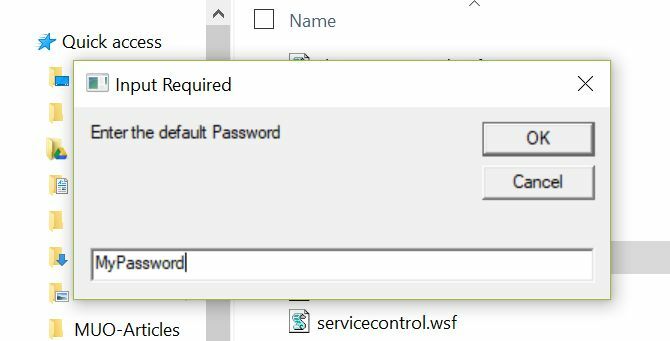
Οι τιμές που εισάγετε θα εισαχθούν απευθείας στις ρυθμίσεις μητρώου που έχετε ορίσει στη δέσμη ενεργειών.

Παίξτε γύρω με το σενάριο και κάντε το τσίμπημα σύμφωνα με τις προτιμήσεις σας. Μπορείτε να επεξεργαστείτε τα κλειδιά μητρώου που σας αρέσουν, ώστε να είστε δημιουργικοί!
4. Επαναφορά της σύνδεσης δικτύου
Επαναφορά της σύνδεσης δικτύου χρησιμοποιώντας δέσμες ενεργειών VB Πώς να γράψετε ένα σενάριο των Windows για να αλλάξετε τις ρυθμίσεις δικτύου στη μύγαΣε πολλά γραφεία ή περιβάλλοντα εργασίας, ίσως χρειαστεί να επαναπροσδιορίσετε τις ρυθμίσεις δικτύου για να συνδεθείτε σε διαφορετικά δίκτυα. Βρέθηκα αρκετά συχνά σε αυτήν την κατάσταση, και τόσο κουρασμένος από την περιήγηση στο ... Διαβάστε περισσότερα είναι κάτι που έχουμε καλύψει εδώ στο MakeUseOf. Η ακόλουθη έκδοση αυτού του τύπου είναι πραγματικά μειωμένη και πολύ απλούστερη στην εφαρμογή. Αντί να ζητάτε ξεχωριστές κάρτες δικτύου, επαναφέρει όλες τις ενεργές συνδέσεις σας, οι οποίες ελπίζω να επιλύσουν τυχόν προβλήματα δικτύου που μπορεί να έχετε.
Όπως και με άλλα σενάρια που χρειάζονται δικαιώματα διαχειριστή, θα πρέπει να προσθέσετε την ενότητα στην αρχή για αυξημένα δικαιώματα. Αντιγράψτε αυτόν τον κώδικα από τη δέσμη ενεργειών παραπάνω.
Στη συνέχεια, δημιουργήστε το αντικείμενο WMI και ερωτήστε το για μια λίστα ενεργοποιημένων προσαρμογέων δικτύου στο σύστημά σας:
strComputer = "." Ορίστε το objWMIService = GetObject ("winmgmts: \\" & strComputer & "\ root \ CIMV2") Ορίστε colItems = objWMIService. ExecQuery (_ "SELECT * FROM Win32_NetworkAdapter Όπου NetEnabled = 'Αληθινό'")Τέλος, βγείτε από όλους τους ενεργοποιημένους προσαρμογείς και επαναφέρετε τις:
ΓΙΑ ΚΑΘΕ ΕΓΚΑΤΑΣΤΑΣΗ ΣΕ ΕΞΕΛΙΞΗ. Απενεργοποιήστε το WScript. Ξυπνήστε 1000 άτομα. Επιτρέπω. ΕπόμενοΑυτό θα επαναφέρει όλα σας ενεργούς προσαρμογείς δικτύου 8 εντολές CMD για τη διαχείριση ασύρματων δικτύων στα WindowsΧρησιμοποιήστε τη γραμμή εντολών για να ελέγξετε το δίκτυό σας Wi-Fi. Ακολουθούν οι πιο χρήσιμες εντολές για την αντιμετώπιση προβλημάτων του οικείου δικτύου σας. Διαβάστε περισσότερα , ο οποίος είναι συχνά ο πιο γρήγορος τρόπος για την επίλυση ενοχλητικών ζητημάτων δικτύου. Κρατήστε αυτό το σενάριο εύχρηστο και δοκιμάστε το πρώτα κάθε φορά που έχετε αργό δίκτυο ή άλλα περίεργα προβλήματα δικτύου.
5. Συσκευές Ping ή ιστότοποι
Έχω αποθηκεύσει το αγαπημένο μου script windows VB για τελευταία. Αυτό είναι αυτό που εγκατέστησα πραγματικά ως προγραμματισμένη εργασία στον οικιακό μου υπολογιστή και το έχω τρέξει αρκετές φορές την ημέρα μόνο για να ελέγξτε αν ο ιστότοπός μου είναι ενεργός 3 τρόποι για να καταλάβω αν η αγαπημένη σας ιστοσελίδα είναι κάτωΥπάρχουν μερικές ιστοσελίδες εκεί έξω που είναι αφιερωμένες απλώς στην απάντηση στο βασικό ερώτημα αυτό θα ζητήσετε τελικά: "Είναι αυτός ο ιστότοπος κάτω;" Εδώ, έχουμε τρεις από αυτές τις ιστοσελίδες, και είναι όλα... Διαβάστε περισσότερα . Έχω το σενάριο με ηλεκτρονικό ταχυδρομείο εάν ο ιστότοπος είναι εκτός λειτουργίας. Μπορείτε να χρησιμοποιήσετε το ίδιο script για να παρακολουθήσετε σημαντικούς διακομιστές ή υπολογιστές στο δίκτυό σας και να στείλετε email στον εαυτό σας κάθε φορά που το σενάριό σας δεν μπορεί να κάνει ping στη συσκευή.
Αρχικά, ρυθμίστε τη δέσμη ενεργειών για τον στόχο που θέλετε να χρησιμοποιήσετε, δημιουργήστε το αντικείμενο κελύφους και, στη συνέχεια, εκτελέστε την εντολή ping.
strTarget = "topsecretwriters.com" Ορίστε το WshShell = WScript. CreateObject ("WScript. Κέλυφος") Ping = WshShell. Εκτέλεση ("ping -n 1" & strTarget, 0, True)Χρησιμοποιήστε μια εντολή Select Case για να τρέξετε μέσα από τα αποτελέσματα του Ping και να απαντήσετε ανάλογα. Εάν τα αποτελέσματα επανέλθουν στο μηδέν, τότε γνωρίζετε ότι ο ιστότοπος (ή ο διακομιστής) είναι συνδεδεμένος και δεν χρειάζεται να κάνετε τίποτα. Εάν επιστρέψει ένα "1" τότε το ping απέτυχε και πρέπει να κάνετε κάτι. Στην περίπτωσή μου, στέλνω ένα μήνυμα ηλεκτρονικού ταχυδρομείου χρησιμοποιώντας το αντικείμενο CDO των Windows:
Επιλογή θήκης Ping Case 0 Περίπτωση 1 Ορισμός objMessage = CreateObject ("CDO.Message") Ορισμός objConfig = CreateObject ("CDO.Configuration") objConfig. Φόρτωση -1 Ρυθμίστε Flds = objConfig. Πεδία με Flds .Item (" http://schemas.microsoft.com/cdo/configuration/smtpusessl") = True.Item (" http://schemas.microsoft.com/cdo/configuration/smtpauthenticate")=1 .Item (" http://schemas.microsoft.com/cdo/configuration/sendusername")="[email protected]" .Item (" http://schemas.microsoft.com/cdo/configuration/sendpassword")="xxxxxxxxxxxxxxxxx" .Item (" http://schemas.microsoft.com/cdo/configuration/smtpserver")="smtp.gmail.com" .Item (" http://schemas.microsoft.com/cdo/configuration/sendusing")=2 .Item (" http://schemas.microsoft.com/cdo/configuration/smtpserverport")=465 .Καταργήστε την άκρη με το με το αρχείο ρύθμισης objMessage .Configuration = objConfig .Subject = "Ο ιστότοπός σας είναι εκτός σύνδεσης". Από = "[email protected]" .To = "[email protected]" .TextBody = "Γεια σου, ο ιστότοπός σου είναι εκτός σύνδεσης." .Προστέλλει τέλος Με. Τέλος ΕπιλογήΜόλις το σενάριο τρέξει και δεν μπορεί ping τη συσκευή ή τον ιστότοπο, θα λάβετε ένα άμεσο μήνυμα.
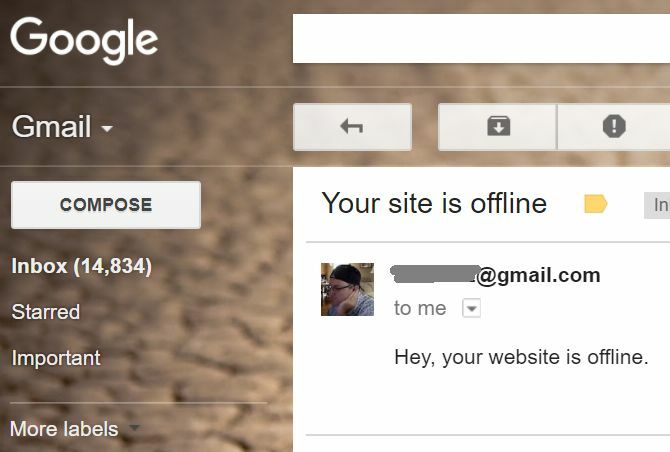
Είναι γρήγορη και εύκολη, και κάθε αποτελεσματική!
Χρησιμοποιώντας τα Scripts των Windows για τον έλεγχο του υπολογιστή σας
Αυτά είναι μερικά μόνο παραδείγματα μερικών από τα δροσερά πράγματα που μπορείτε να κάνετε με τη χρήση των VB scripting για να εξομαλύνετε τη χρήση του υπολογιστή σας. Υπάρχουν πολλά άλλα πράγματα που μπορείτε να κάνετε αυτοματοποιημένα αντίγραφα ασφαλείας με VB και Synctoy Πώς να δημιουργήσετε ένα εργαλείο δημιουργίας αντιγράφων ασφαλείας δεδομένων με το SyncToy & VB ScriptΈχουμε καλύψει πολλές λύσεις δημιουργίας αντιγράφων ασφαλείας εδώ στο MUO και όλες αυτές οι λύσεις είναι τέλειες, αλλά αν εργάζεστε σε ένα περιβάλλον που είναι επιφυλακτικό για δωρεάν πακέτα λογισμικού τρίτου μέρους ή για εταιρείες ... Διαβάστε περισσότερα , αυτοματοποίηση εντολών telnet Πώς να αυτοματοποιήσετε τις εντολές Telnet χρησιμοποιώντας το VB ScriptΓράφοντας τις εργασίες παρτίδας και πιο πρόσφατα τα σενάρια των Windows είναι μια δραστηριότητα που πραγματικά κάνει το μεγαλύτερο μέρος του πώς η μεγάλη πλειοψηφία των διαχειριστών δικτύων και συστημάτων κάνουν τις εργασίες τους ταχύτερα και απλοποιούν τι θα... Διαβάστε περισσότερα , ή ακόμη και ανοίξτε και ελέγξτε τα παράθυρα εφαρμογής 3 τρόποι για να ανοίξετε τις εφαρμογές και τα Windows μεγιστοποιημένα με τη δέσμη ενεργειών VB [Windows]Εάν υπάρχει ένα πράγμα που μου αρέσει να κάνω, είναι να γράψετε VB σενάρια. Είτε πρόκειται για ένα αρχείο Windows Script είτε για ένα σενάριο VBA μέσα σε μια εφαρμογή, το scripting παρέχει τη δυνατότητα προσθήκης λειτουργιών στις εφαρμογές ... Διαβάστε περισσότερα .
Ποια είναι μερικά από τα πράγματα που έχετε αυτοματοποιήσει στον υπολογιστή σας με μια δέσμη ενεργειών των Windows; Γράφετε τη δική σας χρησιμοποιώντας VB, ή χρησιμοποιείτε κάποιο άλλο εργαλείο όπως το PowerShell Powershell Cmdlets που θα βελτιώσουν τις δυνατότητες διαχειριστή των WindowsΤο Powershell είναι εργαλείο γραμμής εντολών ίσων μερών και γλώσσα δέσμης ενεργειών. Σας δίνει τη δυνατότητα να αυτοματοποιήσετε τον υπολογιστή σας μέσω των ίδιων εντολών που χρησιμοποιείτε για τη διαχείριση του. Διαβάστε περισσότερα ?
Ο Ryan έχει πτυχίο BSc στην Ηλεκτρολογία. Έχει εργαστεί 13 χρόνια στον τομέα της αυτοματοποίησης, 5 χρόνια στον τομέα της πληροφορικής και τώρα είναι μηχανικός εφαρμογών. Ένας πρώην διευθυντής διαχείρισης του MakeUseOf, μίλησε σε εθνικά συνέδρια για την οπτικοποίηση δεδομένων και παρουσιάστηκε στην εθνική τηλεόραση και το ραδιόφωνο.